Ebben a bemutatóban megtanulod, hogyan adhatsz hozzá egy templomtorony alját a Photoshop programban. Ez a lépés kissé trükkös lehet, különösen, ha nem vagy jártas a Photoshop 3D funkcióiban. Meg fogod tanulni, hogyan tudod magad megkonstruálni az alját, vagy hogyan használhatsz egy előkészített fájlt. Kezdjünk bele, és keltsük életre a templomtoronydat!
Fontos megállapítások
- Az alját manuálisan is elkészítheted Photoshopban, vagy használhatsz egy már meglévő fájlt.
- Figyelj arra, hogy a képek elhelyezésének beállításai helyesen legyenek megadva a méretezési problémák elkerülése érdekében.
1. lépés: A projekt előkészítése
Először nézzük meg, mi jön a képbe. Meg tudjuk nézni a templomtorony közelről, és észrevesszük, hogy az alja még nem létezik. Közvetlenül hiányzik az a terület, ahol a hajtóművek később rögzítésre kerülnek.
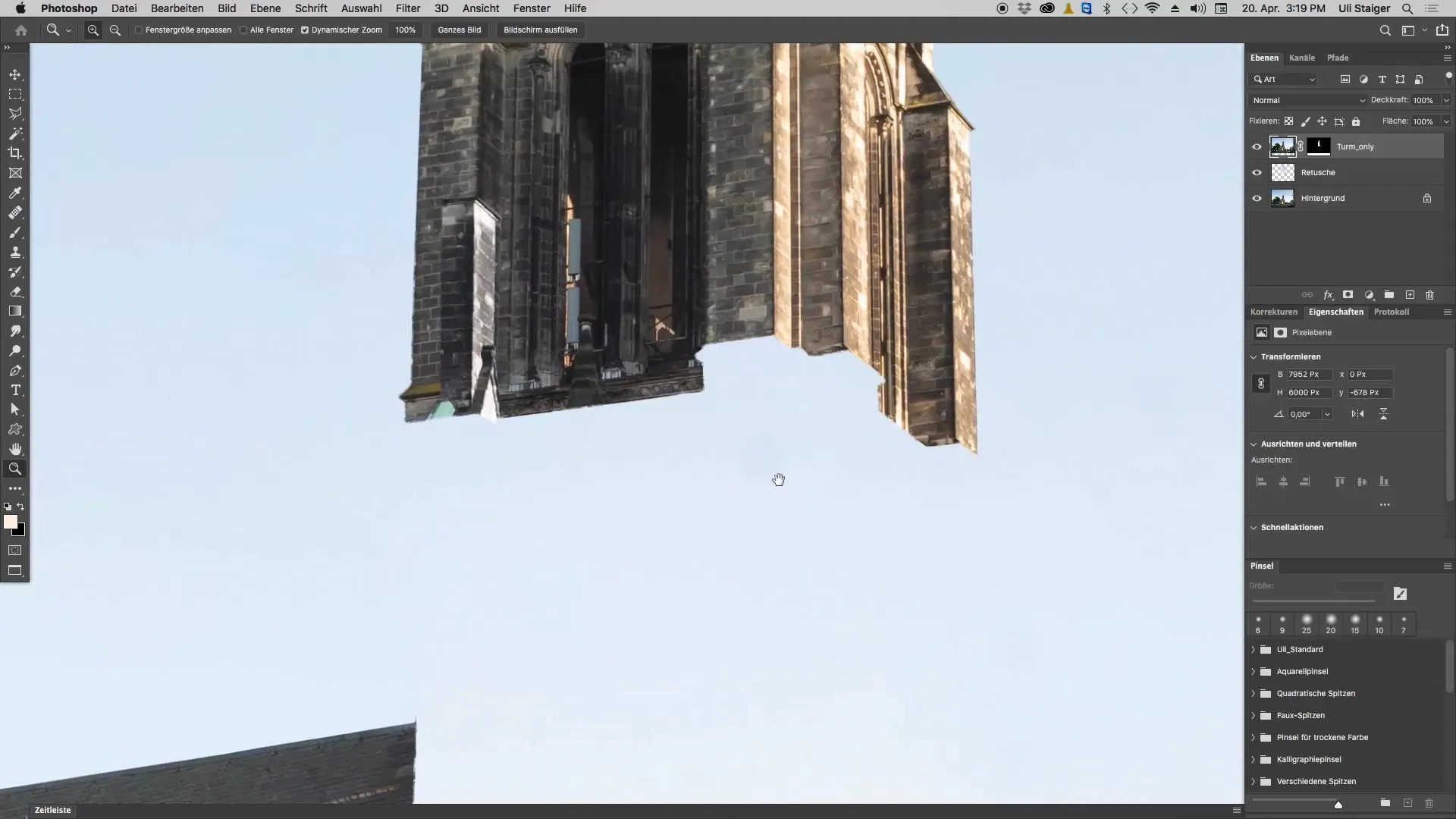
Az alja kulcsfontosságú a templomtorony összképéhez. Ezért fontos, hogy ezt a lépést ne hagyd ki, még akkor sem, ha viszonylag igényes lehet magad megkonstruálni.
2. lépés: Előre készített fájl használata
Azok számára, akiknek nehézségeik vannak egy 3D objektum létrehozásával, van egy egyszerű megoldás. Használhatsz egy már helyi projektfájlt. Ehhez menj a "Fájl" menüpontra, válaszd a "Helyezd el és ágyazz be" lehetőséget, majd navigálj a rendelkezésre álló projektfájlokhoz.
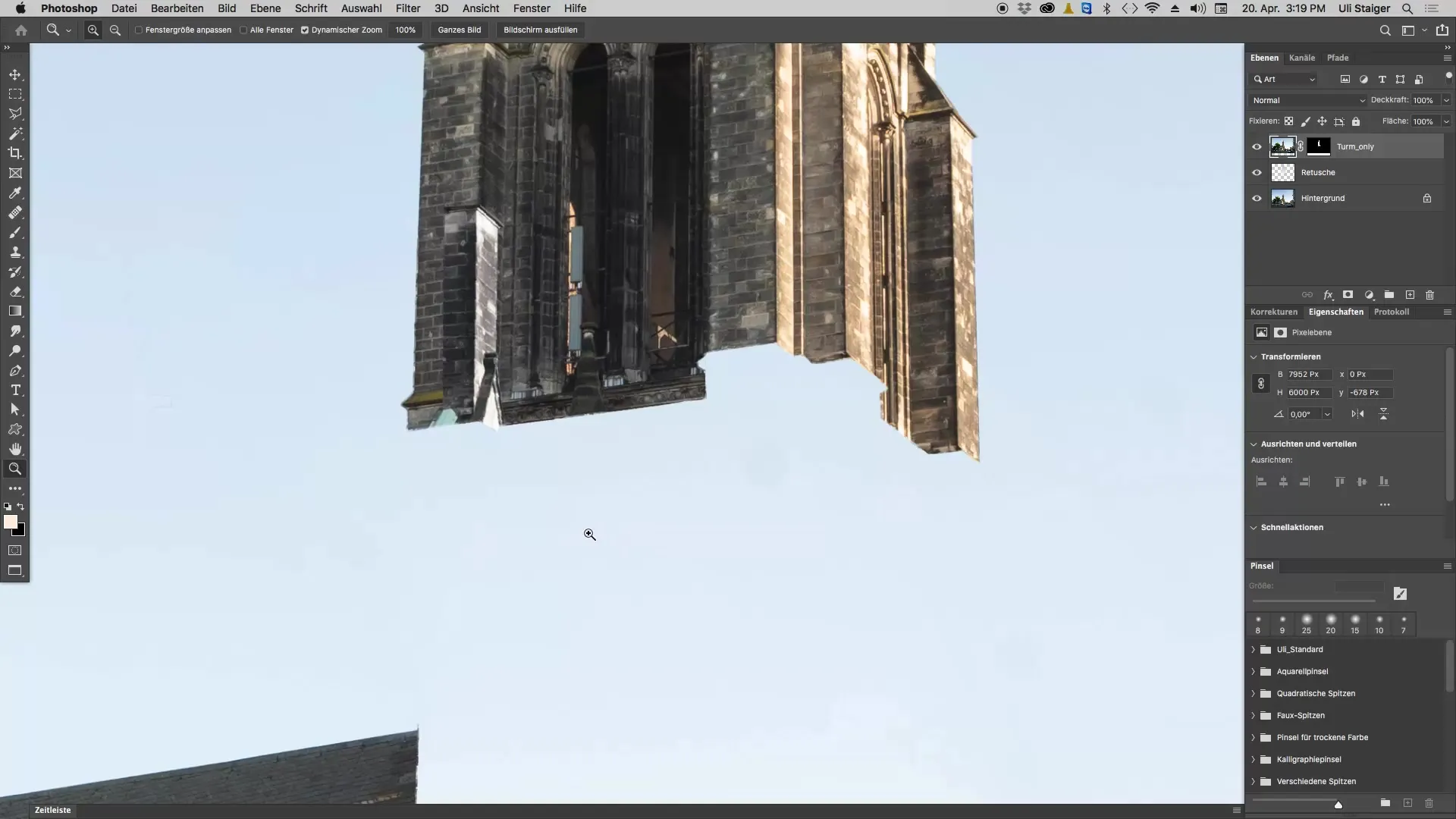
Itt találod az aljat. Ha rákattintasz és elhelyezed, az alja beillesztésre kerül a projektedbe. Ügyelj arra, hogy az alját a templomtorony alá húzd, hogy biztosítsd a helyes elrendezést.
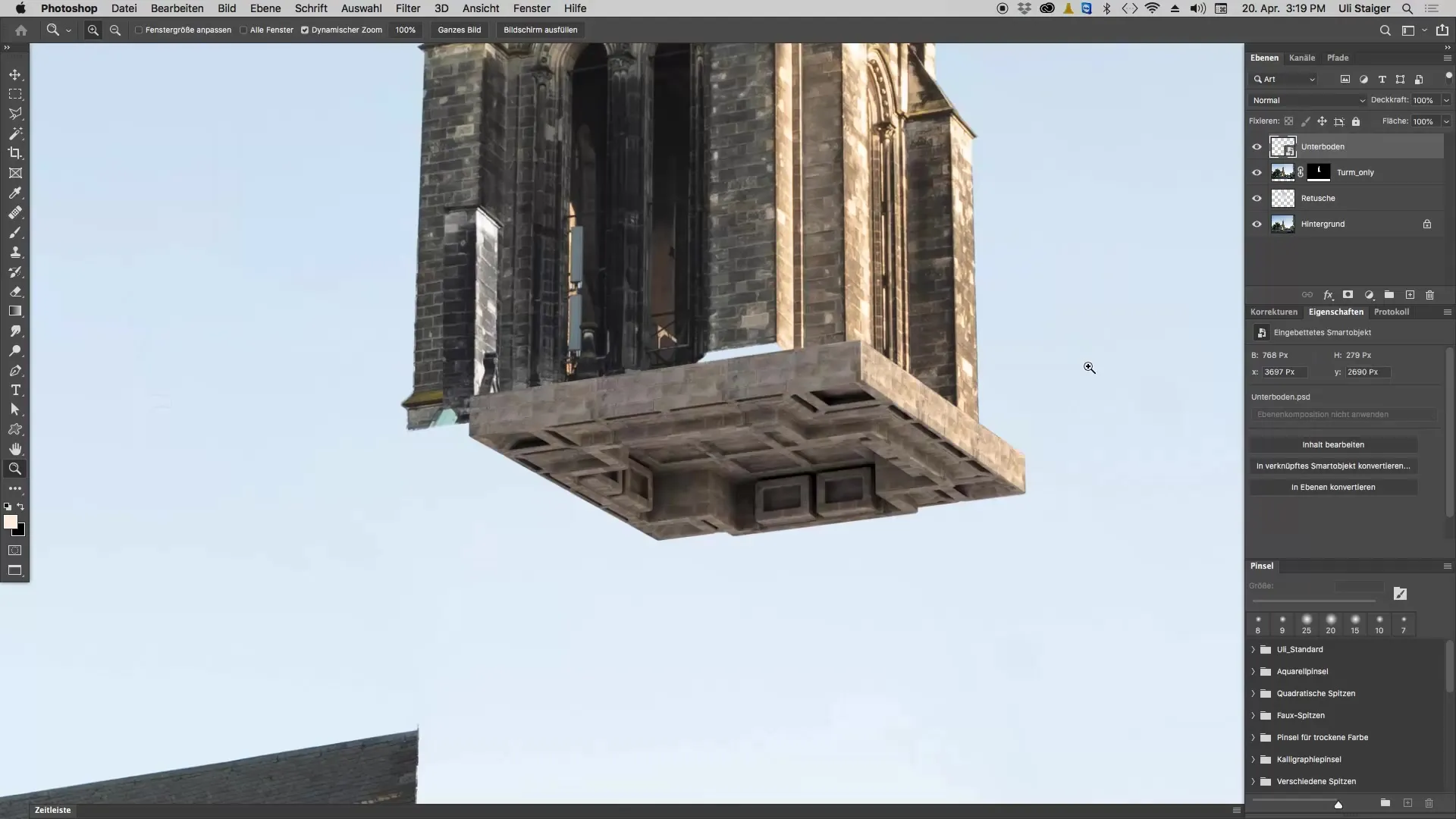
3. lépés: Az alj helyes pozicionálása
A Mozgató eszközzel optimálisan pozicionálhatod az alját. Húzd úgy, hogy logikusan nézzen ki – tehát abban a pozícióban, ahol a hajtóművek később rögzíthetők.
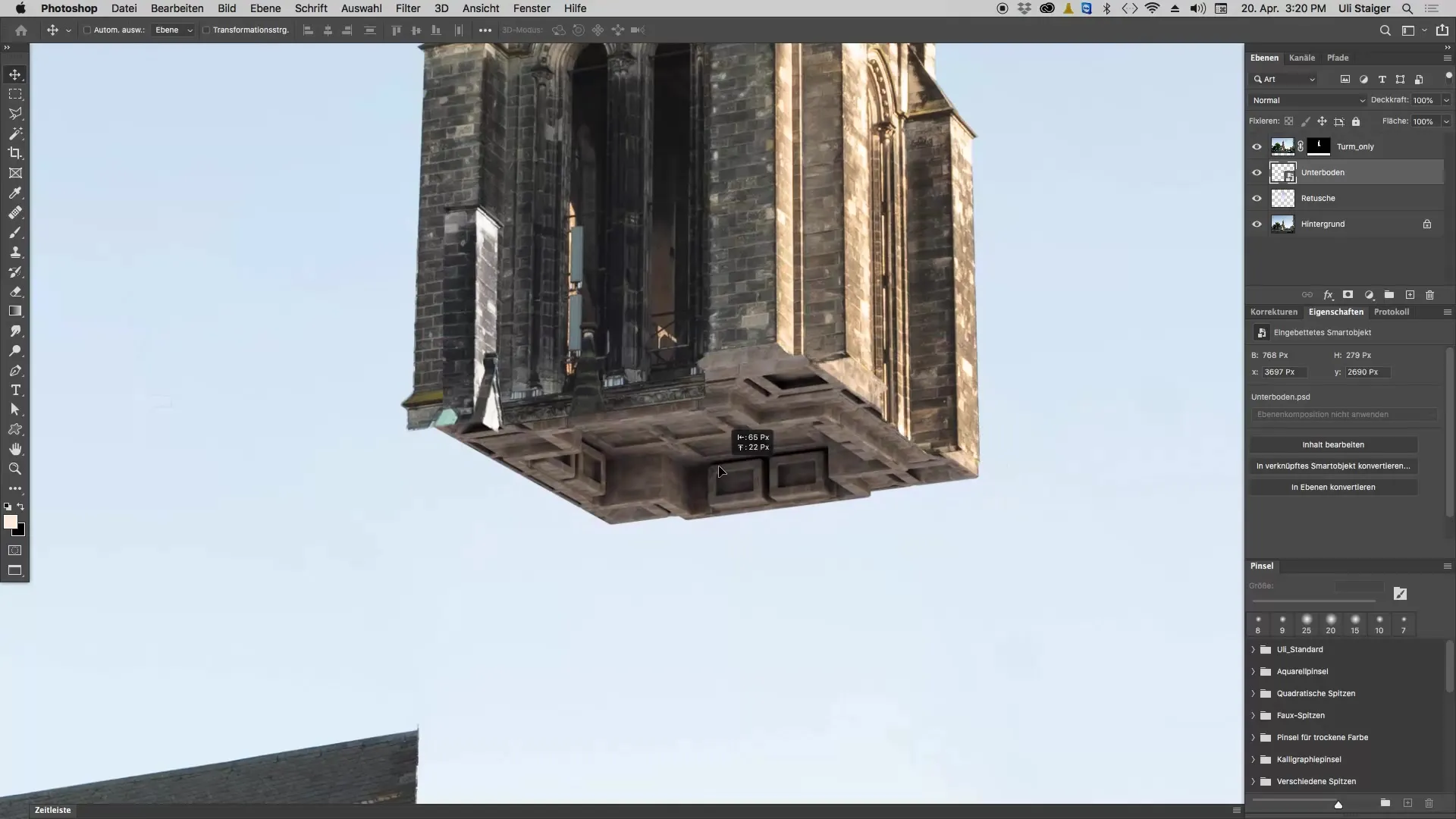
Ha úgy érzed, hogy az alja túl kicsi, a "Command + T" billentyűkombinációval egy kicsit nagyobbra húzhatod. Azonban nem szükséges, hogy az alja tökéletesen illeszkedjen a szélekhez – egy kisebb igazítás is megfelelhet.
4. lépés: Beállítások ellenőrzése
Ha észreveszed, hogy az alj megjelenése nem úgy néz ki, ahogy vártad – lehet, hogy túl nagy – akkor ellenőrizned kell a beállításokat a Photoshopban.
Navigálj az általános beállításokhoz. Van egy menüelem "Kép méretezése elhelyezéskor". Ha ez a jelölőnégyzet be van jelölve, az félreértésekhez vezethet a képed tényleges méretével kapcsolatban.
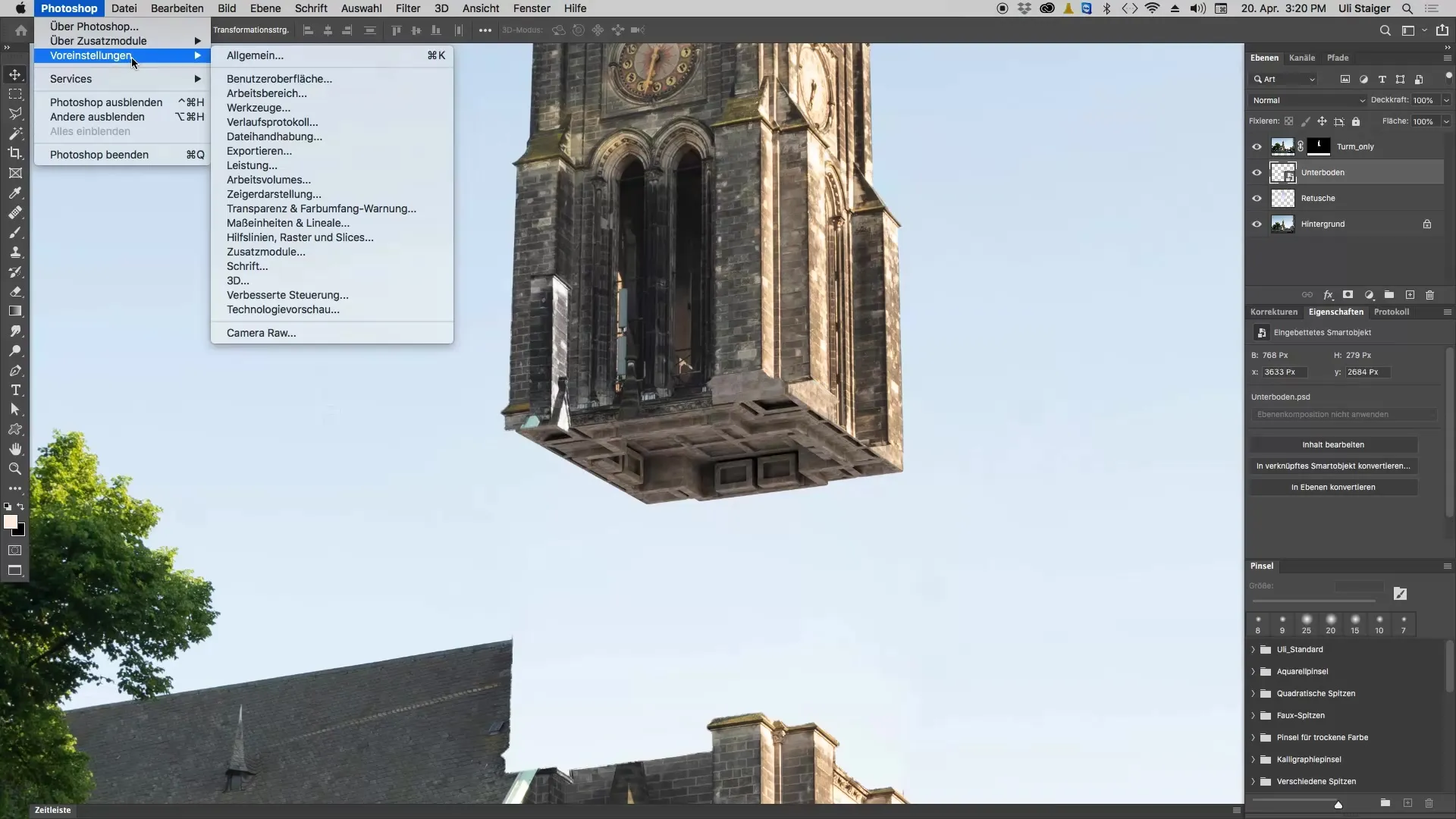
Ha eltávolítod a jelölőt, az alja annak a méretének megfelelően kerül beillesztésre, ahogyan ténylegesen létrehozták, anélkül, hogy méretezést végeznének. Így biztos lehetsz benne, hogy a minőség és a részletek megmaradnak – ez különösen fontos, hogy elkerüld a váratlan meglepetéseket a későbbi munkák során.
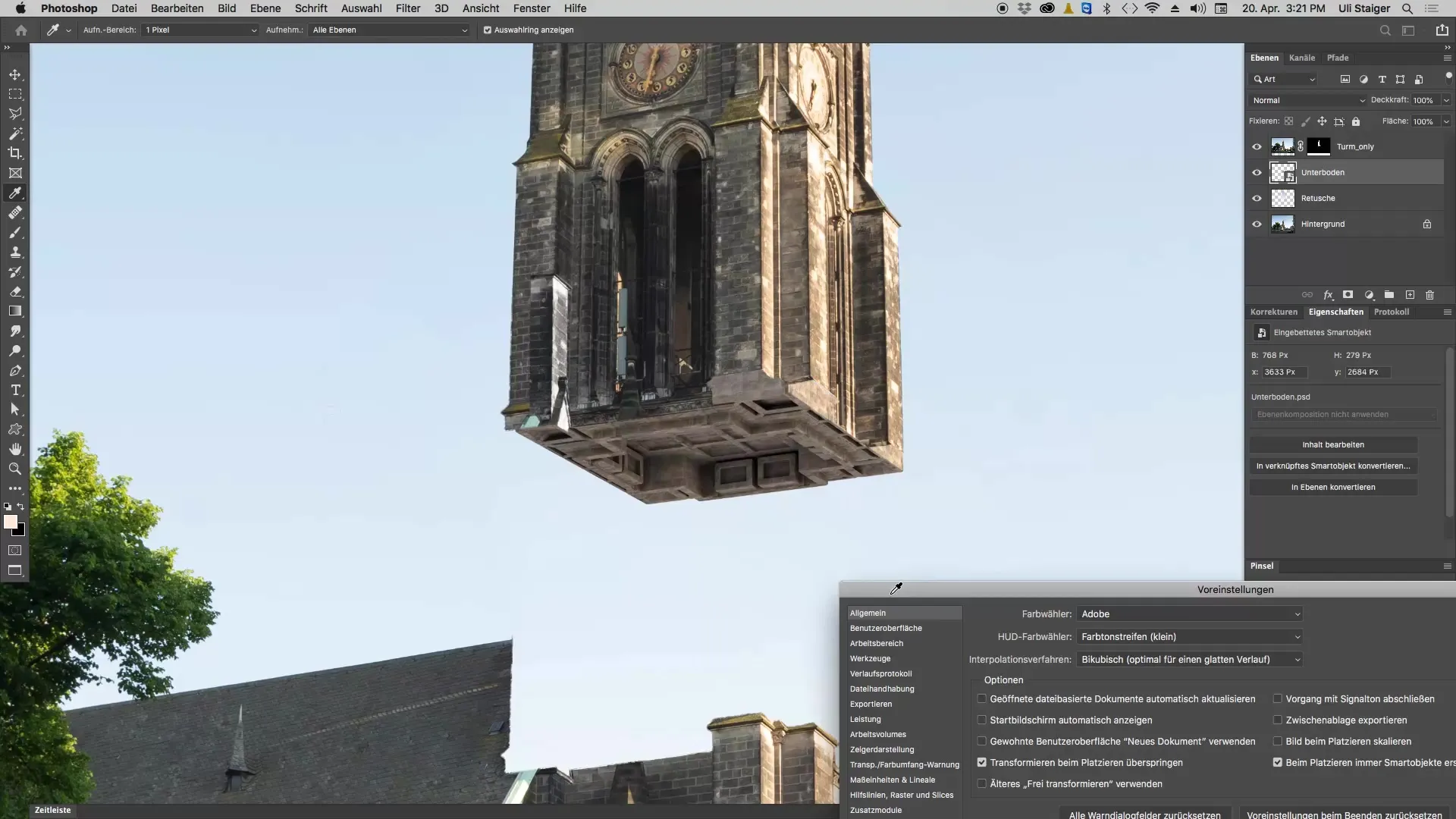
5. lépés: 3D elemekkel való munka
Ha úgy döntesz, hogy az alját magad szeretnéd elkészíteni, akkor képes leszel a 3D elemeket alapoktól kezdve megkonstruálni. Ez azonban több időt és gyakorlatot igényel a Photoshop 3D eszközeivel való munkában.
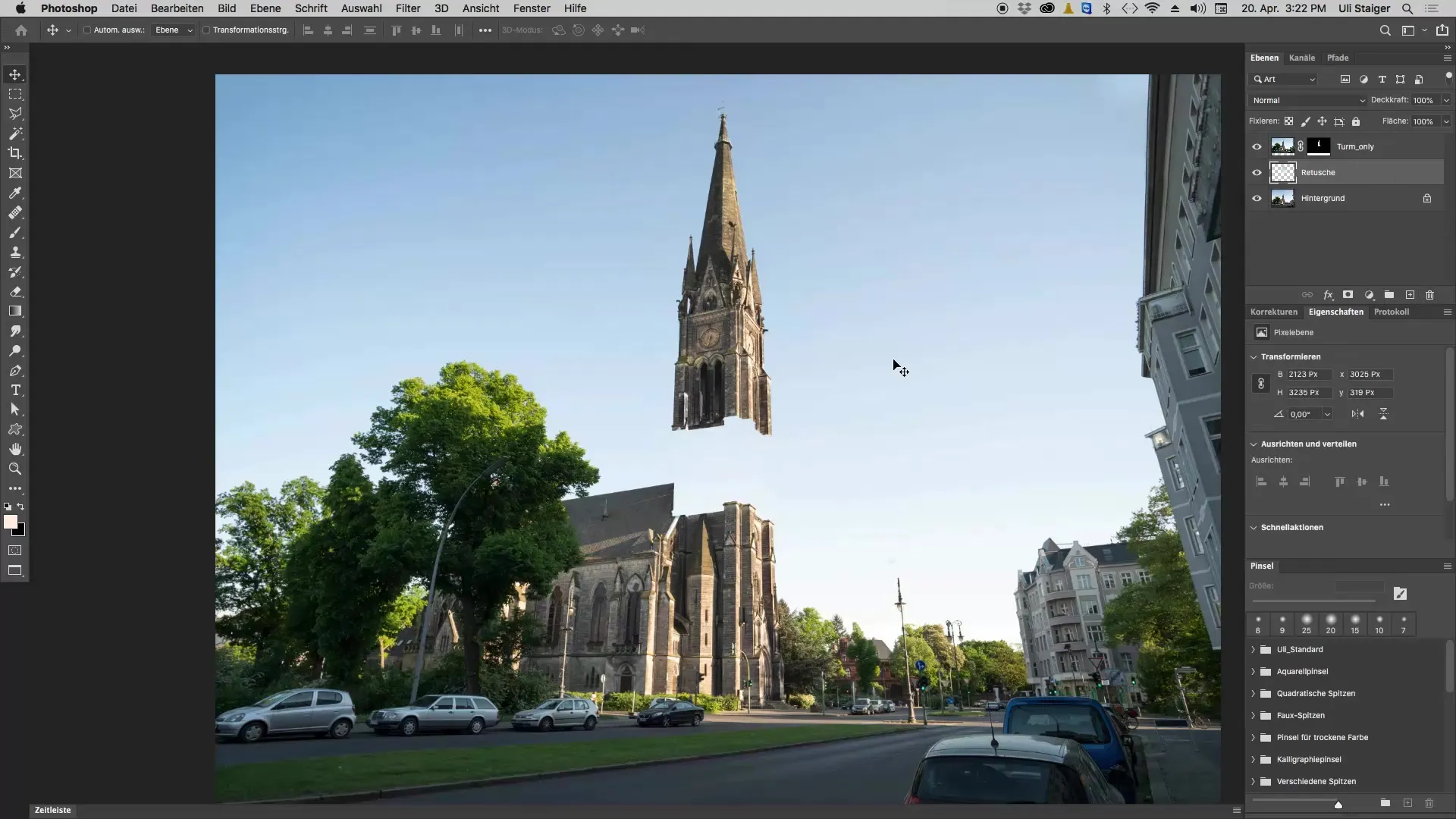
Ha ez túl bonyolult számodra, javaslom, hogy maradj az előkészített fájl használatánál, hiszen így az 3D tervezés során a kihívások nagy részét elkerülheted. Ezzel már megtettél egy első lépést a Photoshop 3D világába anélkül, hogy mélyebb ismeretekre lenne szükséged.
Összefoglalás – Alja létrehozása templomtoronyhoz Photoshopban
Ebben a bemutatóban megtanultad, hogyan adhatod hozzá a templomtorony alját a Photoshopban. Akár saját 3D objektumokat konstruálsz, akár egy előre elkészített fájlt használsz: a terveidet a saját egyedi stílusod szerint valósíthatod meg.
Gyakran ismételt kérdések
Hogyan adom hozzá az alját Photoshopban?Az alját a "Fájl" -> "Helyezd el és ágyazz be" lehetőséggel adhatsz hozzá, és választhatsz egy meglévő fájlt.
Mi a teendő, ha az alja túl nagy méretben jelenik meg?Ellenőrizd a Photoshop beállításait, és győződj meg arról, hogy a "Kép méretezése elhelyezéskor" menüpont nincs bejelölve.
Meg tudom én magam konstruktálni az alját Photoshopban?Igen, ez lehetséges, de ismereteket igényel a Photoshop 3D funkcióiról.
Hogyan helyezhetem el megfelelően az objektumokat a templomtorony alatt?Használj Mozgató eszközt, hogy az alját a templomtorony alá húzd és szükség szerint állítsd be.


